

ここは iPhone / iPad トラブル対処法の1ページです。
ここでは「本体の再起動」について解説しています。
スマホやタブレットの本体再起動は、トラブルの解消にもっとも有効な手段の1つであり、問題発生時には最初に試すべきものです。
よって個別にページを設けて説明しています。
他のトラブルについては 索引ページ をご覧下さい。
「本体再起動」とは、電源を一度完全に切って入れ直すことです。
これにより iPhone や iPad、その他のスマホのトラブルの多くが改善されます。
動きが鈍い、反応しない、アプリが正常に動作しないなど、様々が症状が解決する可能性があるため、何かあったらまずは再起動を試してみましょう。
これはスマホを使う上での常識です。
iPhone / iPad / iPod touch の本体再起動の方法は以下の通りです。

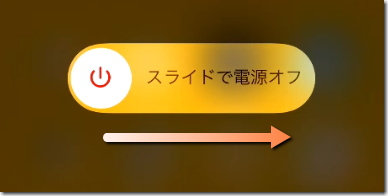
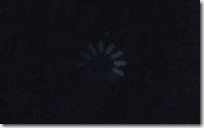
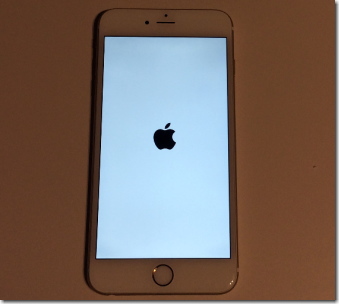
再起動後の最初のロック解除にはパスコードの入力が必要です。
Touch ID(指紋認証)では解除できません。
通常はスリープボタン(電源ボタン)を押しっぱなしにすれば再起動できますが、iPhone / iPad がフリーズしていて再起動できない場合もあります。
この時でも、スリープボタン(電源ボタン)とホームボタンを両方ともしばらく![]() 押しっぱなしにすることで、強制的に再起動することができます。
押しっぱなしにすることで、強制的に再起動することができます。
(7 以降の iPhone を除く)
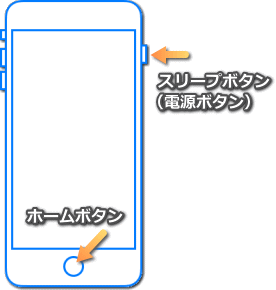
※スリープボタンの位置は、機種によっては本体上部にあります。
iPhone 7 は強制再起動の方法が変わりました。
ボリュームを下げるボタンと、スリープボタンを押しっぱなしにして下さい。
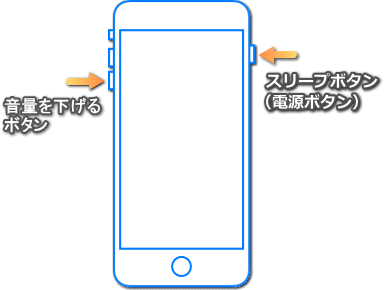
iPhone 8 と iPhone X は、さらに強制再起動の方法が変わりました。
1・音量を上げるボタンを押して、すぐ離す。
2・音量を下げるボタンを押して、すぐ離す。
3・スリープ(電源ボタン)を押し続ける。
強制再起動は電源が切れた後、再度入れ直す必要はありません。
自動的に起動し直されます。
ただし、通常の再起動はデータの保存処理などを行ってから本体の電源を切りますが、強制再起動はそうした準備を行わず、強制的に電源を切って入れ直します。
よって作業中のデータが残っていないこともあり得ます。
Apple の公式サイトでも強制再起動は「最後の手段」とされています。
ますは通常の再起動を試してみましょう。
※なお、強制再起動を「リセット」と呼んでいる場合もありますが、公式な呼称ではありません。
iPhone のリセットは公式では「設定の初期化」の意味で使われています。
スリープボタン(電源ボタン)を押すと iPhone や iPad は画面が暗くなります。
しかしこれは暗くなっているだけで、内部では動き続けています。
よってその前の状態は保持されていて、トラブルが発生している場合、その状態もそのままです。
本体再起動は完全に「電源を切って」から入れ直すため、それ以前の状態はクリアされます。
内部で動いていたアプリは全て終了し、一時的にデータが保存される「メモリ」の中身も消去されます。
これによりアプリやシステムの誤作動、メモリ不足により誘発されていたトラブルは解決します。
暗くするだけでは電源は切れていない、再起動にはなっていない事を知っておきましょう。

以下のような症状は、本体の再起動で高確率で治ります。
メモリ不足が原因でアプリが落ちている場合、再起動せずに再びアプリを起動すると、ますます状況が悪化します。
(落ちるたびにメモリにゴミが貯まっていきます)
調子が悪いと思ったら、慌てず騒がず本体の再起動を行いましょう。
通信ができない、サウンドにノイズが入るといった症状も、再起動で改善される![]() 場合があります。
場合があります。
| SITE PV |